Altes Gerät ablösen und entsorgen

Inhaltsverzeichnis
Mooresches Gesetz
Nichts veraltet so schnell wie neue Technik. Eine Faustregel, das Mooresches Gesetz besagt, dass alle 18 Monate die Rechenleistung sich verdoppelt. Wobei Gorden Moore ursprünglich die Anzahl der Transistoren meinte. Fakt ist, dass alles zusammenhängt und wir vereinfacht die Faustregel so übernehmen können.
Folgende Fakten sind dafür verantwortlich, dass wir regelmässig funktionstüchtige Hardware ersetzen müssen:
- Neue Betriebssysteme erfordern neue Hardware, wie zum Beispiel Windows 11.
- Smartphones erhalten keine Updates mehr, insbesondere bei Android.
- Steigende Anforderungen erfordern mehr Geschwindigkeit und Speicherplatz.
- Ein Soft- oder Hardwarefehler kann so ärgerlich sein, dass der Kauf eines neuen Geräts die beste Lösung ist.
- Zubehör funktioniert nicht mehr mit den neuen Systemen, wie zum Beispiel Drucker, Scanner, CD-ROMs oder Diskettenlaufwerke.
Reparieren
Reparaturen sind oft teurer als der Kauf eines neuen Geräts, zum Beispiel bei Druckern, Laptops oder Smartphones. Hier findet man Anleitungen zur Selbstreparatur:
- https://de.nodevice.com/service-manuals
- https://www.wertgarantie.de/ratgeber/selbst-reparieren/
- https://de.ifixit.com/Info/what
- https://naturschutz.ch/tipps/nachhaltig-leben/selber-reparieren-statt-wegwerfen-im-repair-cafe/93622
- https://www.selbst.de/reparatur-reparieren
- https://www.kaputt.de/
- https://repair-cafe.ch/de
- https://www.idoc.eu/guides/de
- https://www.fixxoo.com/
Computer lassen sich oft einfach und kostengünstig selbst reparieren. Um Windows 11 zu installieren, müssen lediglich die Hauptplatine, der Prozessor und der RAM-Speicher ausgetauscht werden. Die anderen Komponenten können weiterverwendet werden. Seit 1999 habe ich meinen Computer, den ich immer wieder an die neuen Anforderungen anpasse. Das ist kostengünstiger und nachhaltiger als immer wieder einen neuen Computer zu kaufen. Windows 10 wird noch bis 2025 unterstützt. Danach müssen alle auf Windows 11 upgraden, da danach keine Sicherheitsupdates mehr angeboten werden.
Alternativen
Es gibt von Google ChromOs Flex. Chrome OS (ohne Flex)gibt es ja bereits seit längerer Zeit. Es wurde ursprünglich für Webanwendungen entwickelt. Inzwischen können auch Chrome OS native Anwendungen auch Offline ausgeführt werden. Die Voraussetzung hier ist, dass der Computer (Windows oder Mac) nicht vor 2010 hergestellt wurde.
Vorteile von ChromeOS Flex findet man unter folgendem Link.
Ein weiteres Betriebssystem ist Linux (Linux Mint Download) welches auch mit älterer Hardware einwandfrei funktioniert. Der Umstieg ist nach einer Eingewöhnungsphase (ähnlich wie der Wechsel von Windows zu Mac oder umgekehrt) recht schnell.
Vorteile von Linux:
- Es ist in der Regel kostenlos
- Benötigte keine neue Hardware (Computer und Peripheriegeräte)
- Läuft sehr stabil
- Ältere Gerätetreiber sind fast ewig verfügbar
- Wartungsarm
- Sicheres System
- Updates für Treiber sehr selten
- müssen nicht bei jedem Update neu installiert werden
- Es werden keine Daten an Fremde übertragen (z. B. Microsoft)
- Kann auch auf sehr alten Computer und Laptops installiert werden
Nachteile von Linux:
- Einige Programme sind auf Linuxsystem nicht lauffähig:
- Windows Office
- Outlook (Mail und Kalender)
- Fotobearbeitung (oft keine Linux Version)
- Viele Windowsspiele (oft keine Linux Version)
- Geringere Software auswahl
Alternative Programme zum Windows Betriebssystem:
- Office
- LibreOffice
- Thunderbird (Mail und Kalender)
- Grafik
- Gimp (Fotobearbeitung)
- Fotoverwaltung digiKam
- Raw Fotografie
- Videobearbeitung
- Internet Anwendungen
- Spiele
- Bildung und Wissenschaft
Smartphone
Smartphones veralten nach einigen Jahren und werden deshalb oft ausgetauscht. In der Schweiz im Durchschnitt alle 2 Jahre. Das ist natürlich eine Verschwendung von Ressourcen.
- Die meisten Smartphones bekommen mindestens 3 Jahre Update Garantie
- Nach Ablauf der Garantie kann ein anderes freies Betriebssystem (Lineageos) installiert werden, welches einige Jahre zusätzliche Updates liefert
- Ein Smartphone kaufen, welches mindestens 3 Jahre Updates garantiert (daran merkt man auch, ob der Verkäufer nicht ein alte Version verkaufen möchte).
- Zum Beispiel iPhone. Der höhere Preis ist damit teilweise gerechtfertigt.
- Am 28. Oktober 2020, habe ich das Dokument Entscheidungshilfen für Hardwarekäufe abgegeben.
Drucker werden zum Teil (nicht nur Brother) Softwareseitig so eingestellt, dass nach Ablauf der Garantie, der Drucker nicht mehr funktioniert. Mit entsprechenden Codes wird die Sperre wieder aufgehoben. Einfach googeln und den Fehlercode bei der Suche eingeben.
Natürlich werden für die neuen Betriebssysteme oftmals keine neuen Treiber mehr angeboten und man wird dazu gezwungen, einen neuen Drucker zu kaufen.
- Brother
- HP
Allgemein findet man auch hier eine grosse Anzahl von Treibern bei Nodevice.com
Scanner können ewig mit der Software VueScan weiter benutzt werden.
Zum Teil findet man bei VOGONS Vintage Driver Library weitere Treiber, sonst ist Google eine grosse Hilfe
Vorbereitungen vor dem Neukauf eines Smartphone
Android Backup einrichten
Im Gegensatz zu Apple bietet Google bisher keine Möglichkeit, ein Android-Smartphone vollständig zu sichern und im Notfall wiederherzustellen. Obwohl sich die Situation in den letzten Jahren durch die Sicherung auf den Google-Servern verbessert hat, gibt es immer noch kein perfektes Backup. Besonders die App-Daten stellen ein Problem dar: Android-Apps verschlüsseln ihre Daten auf dem Gerät, wodurch sie mit herkömmlichen Sicherungstools nicht erreicht werden können, es sei denn, man richtet einen Root-Zugriff ein, was jedoch nicht ganz unkompliziert ist. Es gibt zwar verschiedene Programme im Play Store oder auch für Windows und Macs, die ein vollständiges Android-Backup versprechen, in der Regel scheitern sie jedoch spätestens bei der Sicherung sensibler Daten. Aber keine Sorge: Sie können nahezu alle wichtigen Daten auf Ihrem Handy sichern und sich gegen Katastrophen absichern.
Um Ihre Android-Daten zuverlässig und einfach zu sichern, bietet Google die beste Lösung. Wenn Sie bereits ein Google-Konto auf Ihrem Android-Gerät eingerichtet haben, sollten Sie unbedingt die Google-Sicherung aktivieren. Dabei werden nicht nur die Daten der installierten Apps gesichert, sondern auch erweiterte Inhalte wie SMS, Einstellungen, Konten, Klingeltöne und Hintergrundbilder. Wenn Sie später ein neues Handy verwenden möchten, können Sie die gesicherten Daten direkt während der Einrichtung wiederherstellen. Der Einrichtungsassistent bietet Ihnen dafür die passenden Optionen an.
Sichern und zurücksetzten
Öffnen Sie die Einstellungen Ihres Android-Smartphones. Navigieren Sie zum Menüpunkt “Sichern und zurücksetzen”. In der Regel sollte dieser direkt auf der obersten Menüebene erreichbar sein. Ist das nicht der Fall, nutzen Sie entweder die Suchfunktion in den Einstellungen oder durchforsten Sie Menüs wie “Erweitert” oder ähnliche.
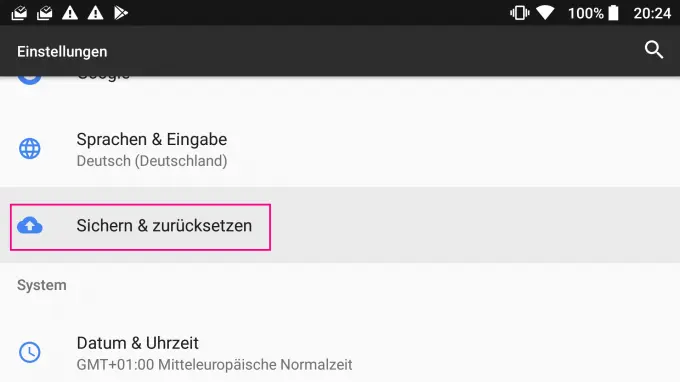
Stellen Sie nun sicher, dass die Option “Meine Daten sichern” auf “An” steht; ist dies nicht der Fall, aktivieren Sie das Android-Backup. Bei “Sicherungskonto” sehen Sie das Google-Konto.
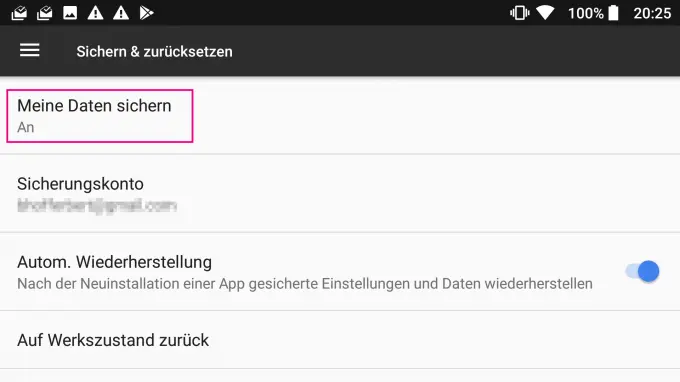
Auf Google Drive überprüfen, ob die Sicherung vorhanden ist.
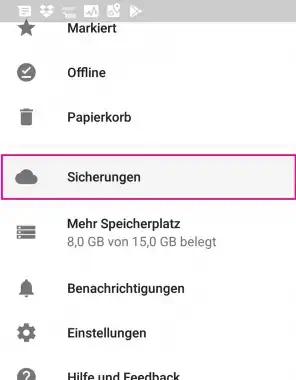
Sicherung auf Google Drive überprüfen
Öffnen Sie die Google Drive App auf Ihrem Smartphone. Sollte sie noch nicht installiert sein, können Sie das über Google Play Store nachholen. Öffnen Sie in der Google-Drive-App das seitliche Menü und tippen Sie auf den Menüeintrag Sicherungen
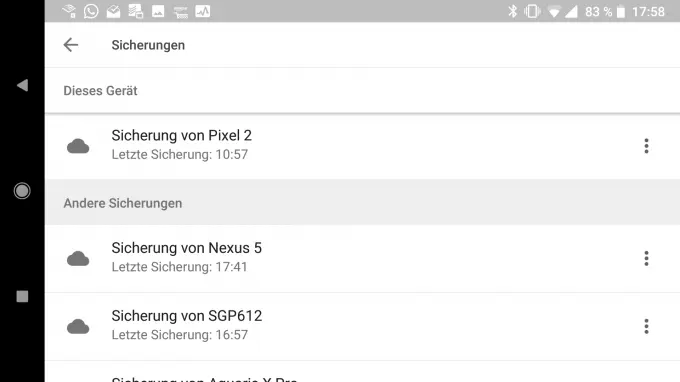
Google Drive zeigt nun die Backups aller Android-Geräte, die mit Ihrem Google-Konto verknüpft sind. Tippe auf einen Eintrag, um weitere Infos zu erhalten. Alternativ können Sie alte Backups löschen: Drücken Sie dazu auf die drei Punkte und wählen Sie Sicherung löschen
Was wird nicht gesichert?
- Threema
- Fotos, sofern diese nicht auf Googel Photos gespeichert sind.
Mit dem MyPhoneExplorer kann man alles vom Smartphone auf den Computer sichern.
Nach dem Neukauf eines Smartphone
Beim Einrichten des neuen Smartphones wird die Sicherung automatisch auf das neue Gerät zurückgespielt. Nachdem die Sicherung (meist automatisch) eingespielt wurde, kann das alte Smartphone auf die Werkseinstellung zurückgesetzt werden.
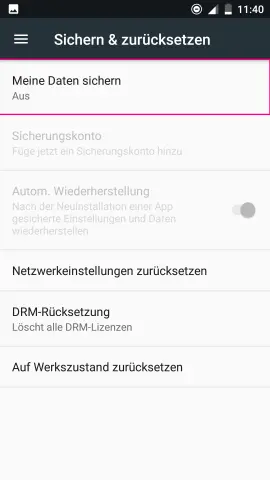
Löschen Sie als Erstes Ihre Kontoverknüpfungen und melden Sie sich von allen Apps wie Facebook oder E-Mail ab. Gehen Sie dazu in das Einstellungen-Menü und wählen Sie den Unterpunkt “Konten” unterhalb von “Nutzer” aus. Achten Sie darauf, nicht versehentlich “Nutzer” im Menü “Gerät” zu öffnen. Dort finden Sie eine Liste der mit Ihrem Gerät verknüpften Konten.
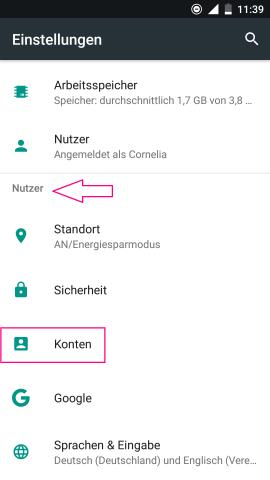
Jetzt können Sie ein Konto auswählen. Dann gehen Sie auf das Einstellungsmenü (drei Punkte) und wählen “Konto entfernen”
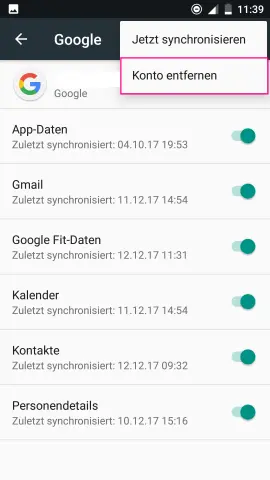
Wenn Sie überall abgemeldet sind, können Sie Ihr Gerät auf Werkseinstellungen zurücksetzen. Wie Sie Ihr Android-Smartphone auf Werkseinstellungen zurücksetzen, finden Sie hier.
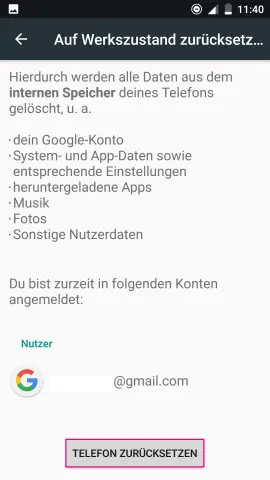
Smartphone Daten endgültig löschen
Um Ihre Daten in späteren Schritten sicher zu löschen, müssen Sie auf ein externes Programm zurückgreifen. Beispielhaft bietet sich das Löschtool iShredder an. Damit iShredder aus dem Playstore heruntergeladen werden kann, benötigen Sie wieder einen Google Account. Erstellen Sie ggf. einen zweiten Google-Account, um sich nun nicht wieder mit Ihrem richtigen Google-Account verifizieren zu müssen. iShredder ist ein Programm, das in der kostenlosen Grundversion sicher Ihre Daten löscht. Solange Sie keine Hochsicherheits-Daten auf Ihrem Handy haben, reicht diese Grundversion vollkommen aus.
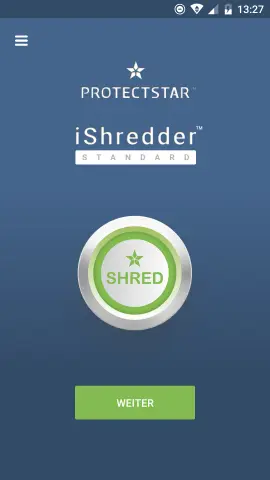
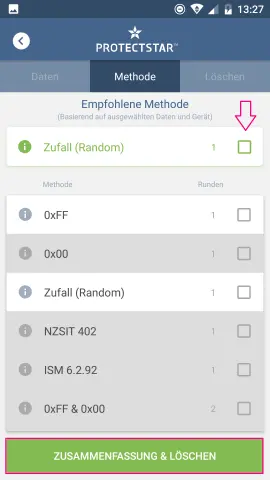
Öffnen Sie nun die heruntergeladene App iShredder. Wählen Sie aus, welche Daten Sie löschen möchten. Nach dem Druck auf “Weiter” entscheiden Sie sich für eine Löschmethode. Das Programm empfiehlt Ihnen anhand Ihrer Daten eine Löschmethode. Jetzt drücken Sie auf “Zusammenfassung & Löschen”, damit die Daten gelöscht werden.
Wenn Sie das Löschtool erfolgreich verwendet haben, deinstallieren Sie es wieder. Danach stellen Sie noch einmal sicher, dass alle Kontoverknüpfungen gelöscht sind. Zum Schluss setzen Sie Ihr Android-Smartphone erneut auf Werkseinstellungen zurück. Dieser Schritt ist notwendig, weil Sie sich zum Herunterladen des Löschtools noch einmal mit Ihren Daten im Google Play Store angemeldet hatten.
Eine eventuell vorhandene SD Karte entfernen und auf einem Computer sicher löschen.
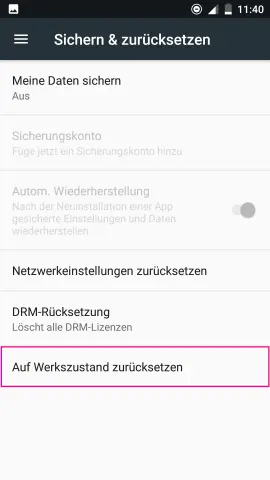
Vorbereitungen nach dem Kauf eines Computers / Laptops
Nachdem ein Computer gekauft wurde und der alte entsorgt werden soll, muss man sich gut überlegen was mit den Daten auf den Festplatten ist. Dazu gibt es mehrere Überlegungen:
- Die Festplatten im neuen Computer einbauen / geht bei Laptops nicht
- Die Festplatten ausbauen
- Diese mit einem Hammer oder Bohrer zerstören
- Die Festplatten behalten als externer Speicherplatz und als Backup Medien
- Die Festplatten verkaufen oder wegwerfen
Beim letzten Punkt muss sichergestellt werden, dass alle Daten definitiv gelöscht sind. Beim löschen werden die Daten meistens zuerst in den Papierkorb verlegt und wie im richtigen Leben, kann man in den Papierkorb hineingreifen und das weggeworfene wieder herausnehmen.
Nach dem Löschen des Papierkorbs sind die Daten immer noch nicht weg. Es wurde lediglich im Inhaltsverzeichnis gelöscht. Oder bei ihrer Hausklingel wurde ihr Name entfernt, trotzdem wohnen sie noch da.
Beim Wiederherstellen der Daten wird einfach das Inhaltsverzeichnis wieder hergestellt und alle Daten sind wieder da. 🙂
Um die Daten auf der Festplatte effektiv zu löschen, kann man auch die Platte neu formatieren.
Zum Glück gibt es mehrere Programme, welche in einem Notfall diese Daten wieder rekonstruieren können.
Folgende Programme, welche ich selber benutze, können defekte und formatierte Festplatten weiterhin auslesen.
- https://www.cgsecurity.org/wiki/TestDisk_herunterladen Je nach Betriebssystem hat es verschiedene Versionen.
- https://www.ccleaner.com/de-de/recuva ist ein weiteres Tool, welches Daten wieder herstellen kann.
In diesem Fall ist also Formatieren nicht zielführend. Im nächsten Abschnitt erfahren wir welche Programme die Daten endgültig löschen.
Datenträger richtig löschen für Festplatten
Um die Daten endgültig zu löschen gibt es verschiedene Windowsprogramme, welche unterschiedliche Methoden anwenden.
- http://www.fileshredder.org/
- http://www.cezeo.com/products/disk-redactor/
- http://www.summitcn.com/hdscrub.html
- http://www.kcsoftwares.com/?zero
- http://www.cylog.org/utilities/cybershredder.jsp
- https://sourceforge.net/projects/turboshredder/
- http://www.moo0.com/software/AntiRecovery/
- http://portableapps.com/apps/security/eraserdrop-portable
- https://www.bleachbit.org/
Eine kürzlich entdeckte Website hat zusätzliche Programme getestet, welche empfehlenswerte Tools vorstellt.
Datenträger richtig löschen für SSD Speicher
Das vollständige Löschen von SSDs und SHDDs ist etwas schwieriger, da Daten aufgrund des sogenannten „Wear Leveling“ auf die verschiedenen Blöcke des Flash-Speichers verteilt werden. Das sorgt dafür, dass selbst ein mehrfaches Überschreiben der Festplatte keine Garantie für eine komplette Bereinigung darstellt. Allerdings gibt es einige Methoden, mit denen Sie auch SSDs und SHDDs ohne Rückstände löschen.
Löschen einer SSD mit Hersteller-Tools
Moderne Festplatten lassen sich mit dem Befehl ATA-„Enhanced Security Erase“ bereinigen. Das Bundesamt für Sicherheit in der Informationstechnik empfiehlt diese Methode.
Hierbei wird eine herstellerspezifische Routine in der Festplatte angestossen, welche die gesamte Festplatte inklusive defekter Speicherbereiche löschen soll. Bei SSD oder SSHD wird diese Löschmethode empfohlen. Kombiniert werden sollte diese Methode mit einer klassischen Überschreibung der Daten. Dafür gibt es Software, die bei SSDs oft von den Herstellern selbst bereitgestellt wird, beispielsweise:
- Corsair: Corsair SSD Toolbox
- Crucial: Crucial Storage Executive
- Intel: Intel Memory and Storage Tool
- OCZ: SSD Utility
- Samsung: Samsung Magician
- SanDisk: Sandisk SSD Dashboard
- Transcend: SSD Scope
- Western Digital: Western Digital Dashboard
Je nach Fabrikat muss das entsprechende Tool angewendet werden. Damit ist nach heutigem Wissenstand eine gewisse Datensicherheit gegeben.
Was mache ich mit der alten Hardware?
Verschenken ist eine ganz edle Art. Laptops können hier bei Labdoo abgegeben werden. Die funktionierenden Laptops werden für Schulen aufbereitet und bekommen eine zweite Lebenshälfte.
Verkaufen ist eine weitere Möglichkeit die Lebensdauer zu verlängern.
- https://www.ricardo.ch/
- https://www.tutti.ch/
- https://www.anibis.ch/de
- https://www.rebuy.de/
- https://www.zoxs.de/verkaufen/handy-smartphone-ankauf.html
- https://www.handyverkauf.net/
- https://www.afbshop.de/ruecknahme-kleingeraete
Sonst natürlich alles auf den Elektroschrott, wobei auch hier unbedingt alle Daten wie oben beschrieben gelöscht werden müssen.
Dieser Artikel führt naturgemäss nicht alles auf. Ich habe versucht, nach jetztigem Wissensstand, die wichtigsten Punkte aufzuzeigen.
Gerne nehme ich Anregungen entgegen.


